
S Pen trên phiên bản Galaxy Note 10.1 mới có nhiều thay đổi đáng kể.
Đi kèm thiết kế gọn nhẹ hơn đáng kể, màn hình siêu nét và phần cứng mạnh mẽ, Galaxy Note 10.1 phiên bản 2014 nổi bật với bút S Pen sở hữu nhiều tính năng mới. Đây cũng là trang bị đáng chú ý nhất cũng như tạo sự khác biệt so với các máy tính bảng khác trên thị trường.
Bút S Pen của Note 10.1 2014 Edition có kích thước lớn hơn so với Galaxy Note 3 nên cầm thoải mái và dễ dàng trên tay hơn. Loại bút mới được thiết kế để đưa vào hộc chứa trên thân máy ở hai chiều linh hoạt thay vì chỉ một chiều gây khó khăn như phiên bản năm ngoái. Vị trí đặt bút nằm ở cạnh phải của máy chếch phía trên thuận lợi cho người dùng tay phải.

Bút S Pen có thể đưa vào máy theo hai chiều thay vì chỉ một chiều như thế hệ trước.
Khi rút bút ra khỏi thân máy, Note 10.1 mới tự động mở một cửa sổ Air Command với các tác vụ nhanh. Ngoài ra, phía trên thanh thông báo còn có ký hiệu chiếc bút để báo hiệu bút đã được rút ra giúp người dùng tránh bỏ quên linh kiện này sau khi sử dụng xong. Cửa sổ Air Command bao gồm các thao tác Action Memo, Scrap Booker, Screen Write, S Finder và Pen Windows. Người dùng cũng có thể mở menu nhanh này bất kỳ lúc nào bằng cách bấm vào nút trên thân bút khi trỏ gần vào màn hình.
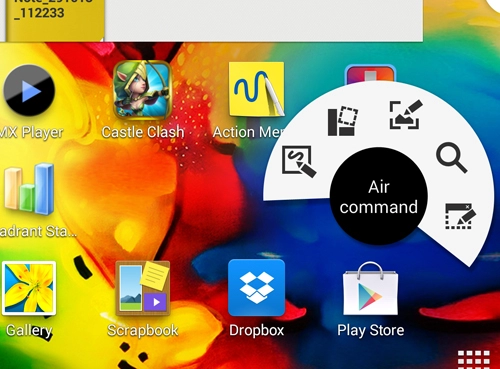
Cửa sổ Air Command khi rút bút ra khỏi máy.
Ở tính năng Action Memo, Samsung đã khiến cho các dữ liệu của người dùng viết tay trở nên hữu dụng hơn hẳn so với thế hệ trước. Thay vì chỉ viết hoặc ghi chú lại như thông thường, máy đã có thể nhận diện được chữ hoặc số và chuyển thể sang các phần mềm khác để sử dụng như lưu danh bạ, gọi điện, tìm kiếm trên web, bản đồ, gửi tin nhắn, email khá tiện dụng. Thử nghiệm nhanh cho thấy máy nhận diện chữ viết và số tốt, thậm chí với cả chữ tiếng việt mà ít khi xảy ra tình trạng nhầm lẫn.
Cửa sổ Action Memo có thể thu nhỏ thành một biểu tượng xuất hiện trên màn hình và di chuyển trong khi thực hiện một tác vụ khác. Nếu muốn mở lại, chỉ cần nhấp bút vào biểu tượng này hoặc ấn nút trên bút và chạm xuống màn hình hai lần liên tiếp khá tiện dụng.
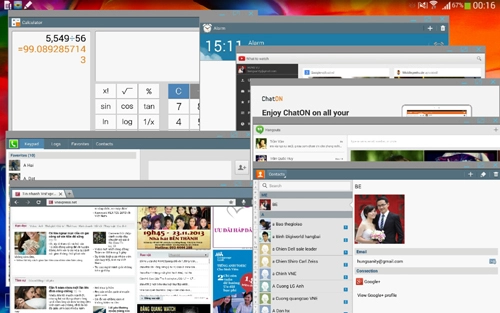
Máy có thể mở nhiều cửa sổ ứng dụng cùng lúc.
Scrabook cũng là một tính năng mới cho phép người dùng lưu một vùng nhất định bằng cách dùng bút khoanh lại trên màn hình. Các thao tác này đơn giản và có thể sử dụng trong mọi môi trường như màn hình chính, đang lướt web, xem ảnh....
Một điểm mới khác đáng chú ý là Pen Windows. Sau khi chọn tính năng này trên cửa sổ Air Command, người dùng tiếp tục chọn phần mềm cần mở và vẽ một hình chữ nhật thì máy sẽ mở một cửa sổ đúng bằng kích thước này. Các ứng dụng chạy đa nhiệm như máy tính Windows với khả năng di chuyển cửa sổ trên màn hình và thao tác cùng lúc khá tiện dụng. Số ứng dụng hỗ trợ bao gồm Máy tính, đồng hồ báo thức, Youtube, Điện thoại, Danh bạ, ChatON, Hangouts và Internet.
Theo Số Hóa
Nguồn thông tin được HOCHOIMOINGAY.com sưu tầm từ Internet